Серия S.T.A.L.K.E.R. давно стала культовой, а часть под названием Тень Чернобыля – одна из самых популярных и известных игр отечественного производства. В проекте сочетается отличный сюжет и проработанный геймплей, заставляющий прочувствовать суровые условия Зоны.
Многие игроки после прохождения сюжета начинают искать модификации и пытаются разнообразить атмосферу проекта. Однако, это можно сделать и без установки дополнительных модов. Разработчики при создании игры добавили множество консольных команд, дающих игроку различные преимущества и новые возможности. Их очень много, но в данной статье будут рассмотрены самые популярные и необходимые для игрока команды консоли Сталкер Тень Чернобыля.
Содержание
Как вводить консольные команды
Вводить команды для Сталкер Тень Чернобыля достаточно просто. Для этого необходимо зайти в игру и нажать на клавишу со знаком тильды ~. В русскоязычной раскладке она соответствует букве Ё. Команды можно вводить в меню, а также непосредственно во время игры.
После нажатия нужной клавиши появится окно для ввода команд. Их можно прописывать вручную либо выбирать готовую команду, нажимая клавишу TAB.
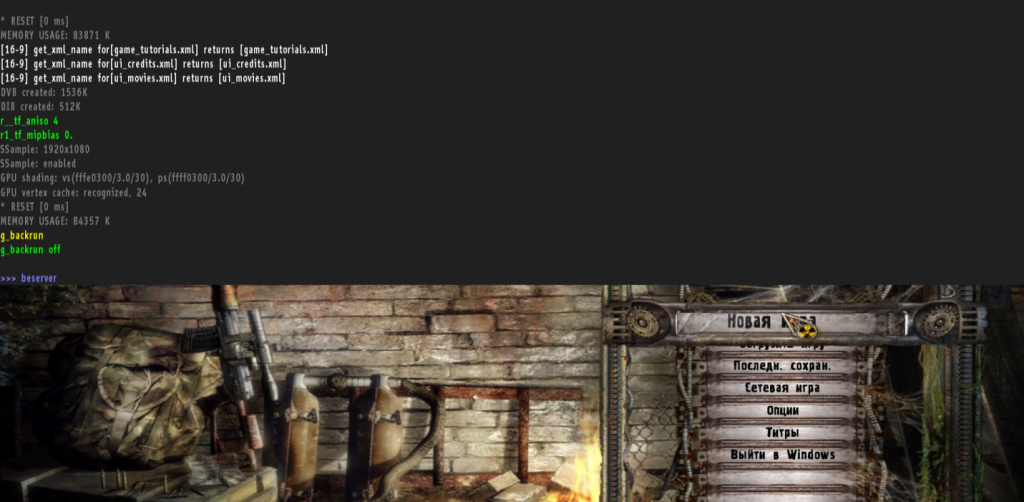
Консольные команды Сталкер Тень Чернобыля
Все представленные здесь команды работают на стандартной версии игры без установки каких-либо модификаций.
- _preset (Minimum/Low/Default/Hight/Extreme) – команда предназначена для предустановки графических настроек от минимальных к максимальным.
- ai_use_torch_dynamic_lights (on/off или 1/0) – команда отвечает за использование неигровыми персонажами фонарика.
- cam_inert – отвечает за силу раскачки камеры во время быстрой ходьбы. Уменьшайте, если раскачка доставляет дискомфорт во время игры.
- cam_slide_inert – определяет силу раскачки камеры в режиме обычной ходьбы.
- cfg_load <my_config> – если вы хотите загрузить свою конфигурацию игры, необходимо ввести данную команду и в конце ввести имя файла с заранее подготовленной конфигурацией.
- cfg_save <my_config> – вы можете настроить конфигурацию игры под себя и ввести данную команду. После этого конфигурация сохранится в файл, и её можно будет загружать в игру.
- check_for_updates – команда осуществляет проверку обновлений игры.
- cl_cod_pickup_mode – данный параметр всегда включён по умолчанию. Если его выключить, придётся точно наводить мышкой на предмет, который хотите подобрать. Также не будет появляться иконка, оповещающая о возможности взять предмет.
- cl_dynamiccrosshair – активирует динамический прицел. После введения команды прицел будет расширяться в зависимости от стрельбы и точности выбранного оружия.
- demo_play <имя> – позволяет проигрывать записанную ранее демо-запись.
- demo_record <имя> - включает запись игры и сохраняет её в отдельный файл.
- disconnect – в одиночной игре команда завершает текущую игру, а в сетевой – отсоединяет игрока от сервера.
- flush – принудительно сохраняет лог игры в отдельный файл. Позволяет узнать, какие проблемы возникают при работе игры.
- g_always_run (on/off или 1/0) – по умолчанию параметр выключен, и при нажатии клавиши Shift игрок бежит, а без неё – идёт медленным шагом. Если его включить, все будет наоборот.
- g_autopickup (on/off или 1/0) – параметр отвечает за автоподбор вещей.
- g_backrun (on/off или 1/0) – можно включить или выключить режим бега при движении назад.
- g_corpsenum [0,100] – данная команда регулирует количество одновременно отображающихся трупов на экране игрока.
- g_eventdelay [0,1000] – устанавливает определённую задержку для событий в игре.
- g_kill – после введения произойдёт самоубийство игрового персонажа.
- g_game_difficulty {novice;stalker;expirience;gd_master} – изменяет уровень сложности в игре. Если не вводить параметр в скобках, то команда покажет текущий уровень сложности.
- g_restart – осуществляет перезапуск текущего уровня.
- g_restart_fast – команда для быстрого перезапуска текущего уровня.
- g_swapteams – команда предназначена для сетевой игры. Позволяет полностью завершить разминку и запустить основной режим.
- help – выводит на экран список имеющихся в игре консольных команд.
- hud_crosshair (on/off или 1/0) – позволяет изменить режим отображения прицела оружия.
- hud_crosshair_dist (on/off или 1/0) – изменяет режим отображения расстояния до объекта, находящегося рядом с прицелом.
- hud_info (on/off или 1/0) – при включении позволяет увидеть имя любого персонажа при наведении на него.
- hud_weapon (on/off или 1/0) – изменяет режим отображения оружия в руках игрока в режиме от первого лица.
- load <имя_сохранения> – параметр загружает сохранённую игру прямо из консоли. Необходимо знать точное название сохранения.
- main_menu (on/off) – команда будет полезна, если имеются проблемы с выходом в главное меню через клавишу Esc. Включение параметра активирует главное меню, а выключение – деактивирует.
- mm_mm_net_srv_dedicated {1;0} – делает сервер выделенным (1) либо отключает выделение сервера (0).
- mm_net_con_publicserver {1;0} – изменяет параметры сервера. Для включения интернет-сервера нужно ввести 1, а для локального – 0.
- mouse_invert (on/off) – отвечает за инверсию мышки.
- mouse_sens – позволяет изменить установленную чувствительность мышки.
- name (любые буквы и цифры) – изменяет имя игрока в сетевой игре на любое, установленное этой командой.
- ph_frequency – задаёт частоту для расчётов элементов физики в игре.
- ph_iterations – отвечает за количество итераций при расчёте правильной физики.
- quit – позволяет незамедлительно выйти в систему Windows без предварительного выхода в главное меню игры.
- r1_dlights [on,off] – может включить или выключить источники динамического света. У параметра есть единственное применение – выключение фонарика игрока.
- r1_dlights_clip [10.000 - 150.000] – изменяет дальность освещения при использовании динамических источников света. Используется также только для фонарика.
- r1_glows_per_frame [2 - 32] – введение этой команды изменяет количество источников освещения, ослепляющих игрока.
- r1_lmodel_lerp [0.000 - 0.333] – изменяет отображение освещения на некоторых объектах (например, оружии). Не влияет на игровой процесс.
- r1_pps_u и r1_pps_v – команды осуществляют контроль за пиксельными шейдерами.
- r2_aa [on,off] – позволяет включить или выключить режим сглаживания (антиальянсинг).
- r2_aa_break [0.000000 - 1.000000] – изменение степени сглаживания в игре.
- r2_aa_kernel [0.3 - 0.7] – параметр следит за степенью размытости изображения во время игры. Самое оптимальное значение для комфортного прохождения – 0.3.
- r2_aa_weight [0.000000 - 1.000000] – также отвечает за степень размытости изображения. Чем больше значение, тем более мыльная картинка получается на выходе.
- r2_gloss_factor [0.000, 10.000] – отвечает за блики на отображаемой поверхности. Чем больше значение, тем ярче выражен эффект мокрого асфальта или грязи.
- r2_ls_bloom_fast (on/off или 1/0) – команда включает либо выключает дополнительную размытость окружения и новые блики от источников освещения на объектах.
- r2_tonemap – изменение значений приводит к смене освещённости персонажа в различных ситуациях. Могут появляться блики, тени и отражения.
- r__detail_density [0.2, 0.6] – изменяет плотность травы в зависимости от установленного значения.
- ra rs_fullscreen – включение полноэкранного режима игры.
- ra save – осуществляет сохранение игры.
- ra screenshot – команда для создания скриншота прямо в игре. Он сохраняется в папку со скриншотами, находящуюся в разделе с игрой.
- ra stat_memory – выводит на экран информацию о состоянии видеокарты и оперативной памяти.
- ra texture_lod (0-4) – позволяет изменить качество текстур в игре прямо из консоли. 0 – самое высокое качество, 4 – самое низкое.
- ra unbindall – удаляет все назначения с клавиш, установленные пользователем.
- ra vid_mode (AxB) – изменение разрешения экрана из консоли.
Выводы
В этой статье мы собрали самые полезные консольные команды Сталкер Тень Чернобыля. Разработчики дали возможность игрокам вводить консольные команды. Для этого не требуется установка дополнительных модификаций и программ. Все представленные выше параметры могут помочь в прохождении и улучшить игровой процесс.
Консольные команды позволяют игроку настроить проект под себя и самостоятельно устранить неполадки, возникающие во время игры. Грамотное использование некоторых из них улучшает оптимизацию и работу Тени Чернобыля на самых слабых компьютерах.

